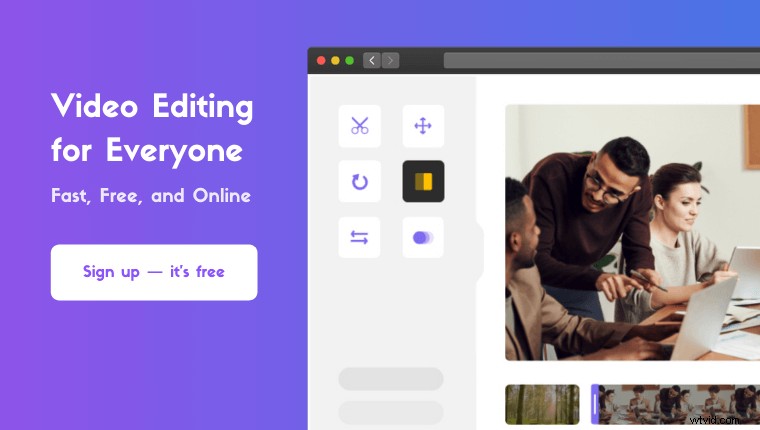Sto cercando di unire i video in VLC sul tuo computer Windows o Mac ?
In questo articolo, ti mostriamo come combinare o unire due o più video in uno utilizzando VLC media player con chiare istruzioni e immagini dettagliate.
Inoltre, come bonus, ti mostriamo un modo ancora più semplice per unire i video sul tuo computer Windows o Mac.
Come unire più clip video in VLC
Probabilmente hai VLC installato sul tuo computer Windows o Mac. In caso contrario, puoi scaricare VLC per Windows o VLC per Mac OS X.
Dopo aver installato VLC sul tuo computer, segui questi passaggi per combinare o unire i video che lo utilizzano:
- Per prima cosa, apri VLC. Quindi fare clic su Media menu e seleziona Apri più file... dal menu a tendina.
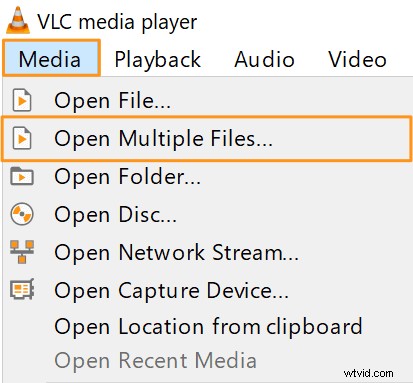
- Nella finestra popup Open Media, sotto il File scheda, fai clic su +Aggiungi pulsante per importare i video che desideri unire.
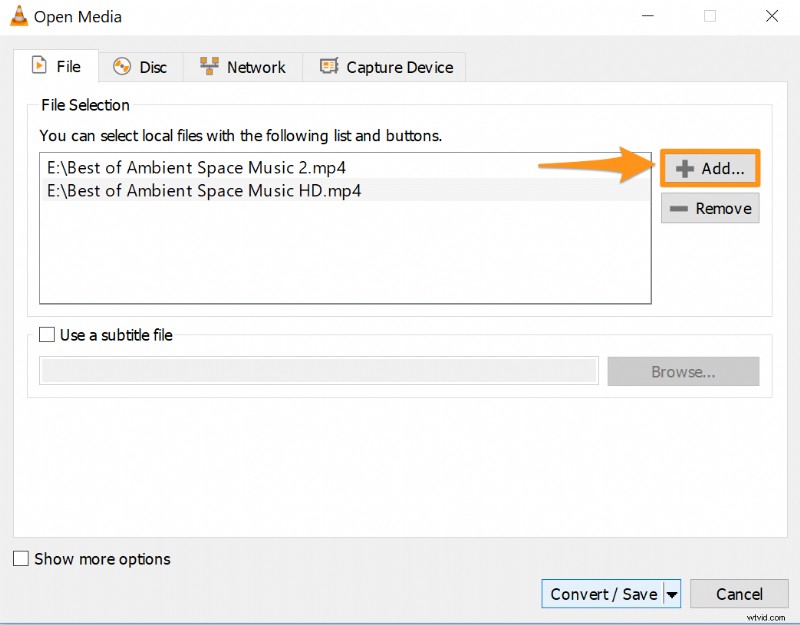
- Una volta importati i video che desideri combinare, fai clic su Converti/Salva pulsante a discesa nell'angolo in basso a destra della finestra popup e seleziona Converti dal menu a tendina.
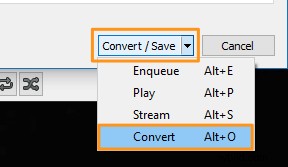
- Nella finestra Converti che appare di seguito, fai clic su Sfoglia pulsante nell'angolo in basso a destra della finestra popup e seleziona una posizione nel computer in cui salvare il video unito.
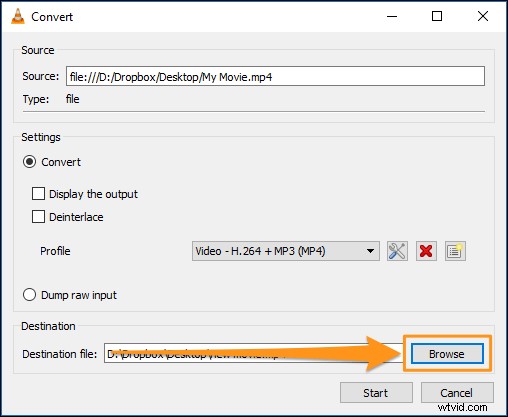
- Infine, fai clic su Inizia pulsante proprio sotto il pulsante Sfoglia per salvare il video.
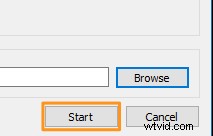
Un modo semplice per unire o combinare video su Windows o Mac
Se sei su Windows o Mac, puoi utilizzare la fusione video di Animaker per unire facilmente più video insieme gratuitamente! Tutto ciò che serve sono 3 semplici passaggi per unire tutti i tuoi video utilizzando il nostro semplicissimo strumento di unione video.
Per coloro che non conoscono Animaker, è un'app per la creazione di video fai-da-te all-in-one progettata per aiutare i non designer a realizzare video di qualità professionale comodamente dal proprio browser.
Il nostro software di unione video funziona su Chrome, Firefox, Safari, Internet Explorer, ecc. e, se utilizzi uno di questi browser, puoi facilmente unire o combinare i tuoi video sul tuo computer Windows o Mac.
Se stai cercando di unire facilmente i tuoi video per Instagram, YouTube o Facebook, la fusione video di Animaker è lo strumento migliore per il lavoro. Inoltre, puoi unire video in MP4, MPG, WebM, MOV e altri formati.
Unisci i tuoi video in 3 semplici passaggi usando Animaker
Registrati/Accedi e scegli le dimensioni
Accedi al tuo account o creane uno gratuito. Quindi scegli le dimensioni in cui desideri inserire il file video di output. Vuoi che sia orizzontale, verticale o quadrata? Puoi scegliere una delle dimensioni predefinite da Crea un video sezione nella dashboard.
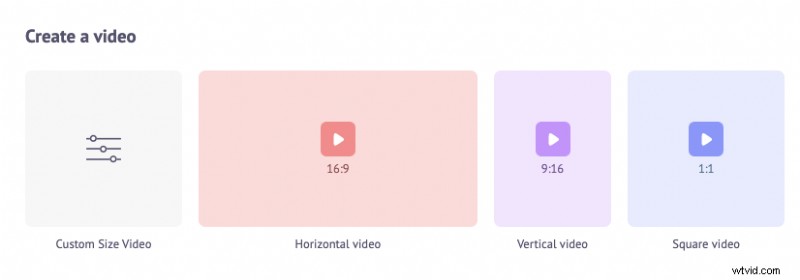
Oppure puoi inserire dimensioni personalizzate per il tuo video selezionando Video con dimensioni personalizzate opzione dalla stessa sezione sopra. Inserisci la larghezza e l'altezza in pixel e premi Crea video .
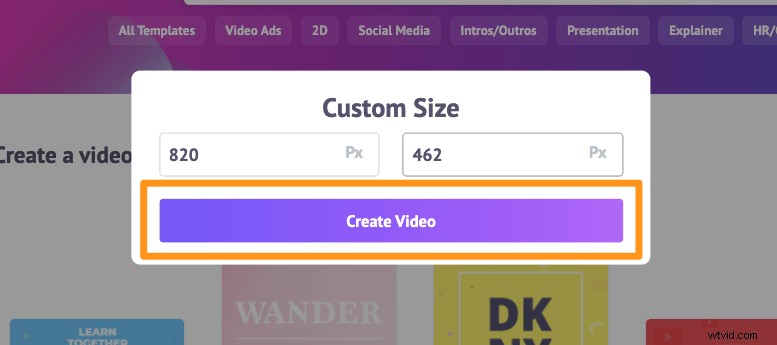
Carica i tuoi video e uniscili insieme
Puoi caricare video di dimensioni fino a 20 GB. Per caricare i tuoi video, vai su Carica scheda nella barra dei menu principale e fare clic su Carica pulsante nella parte inferiore della finestra della scheda.
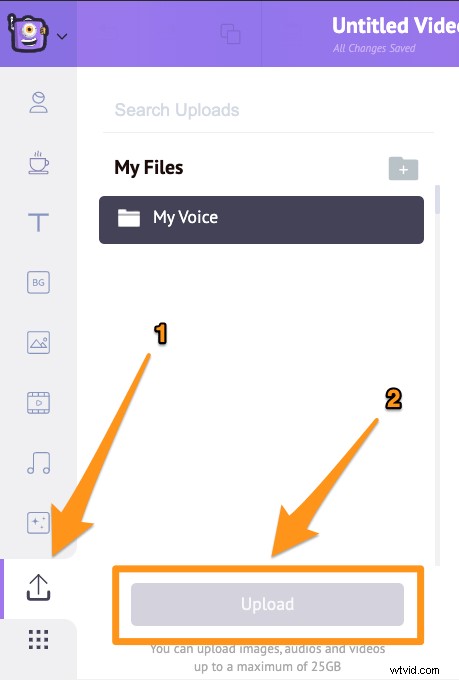
In alternativa, puoi semplicemente trascinare e rilasciare i tuoi video nell'area mostrata di seguito.
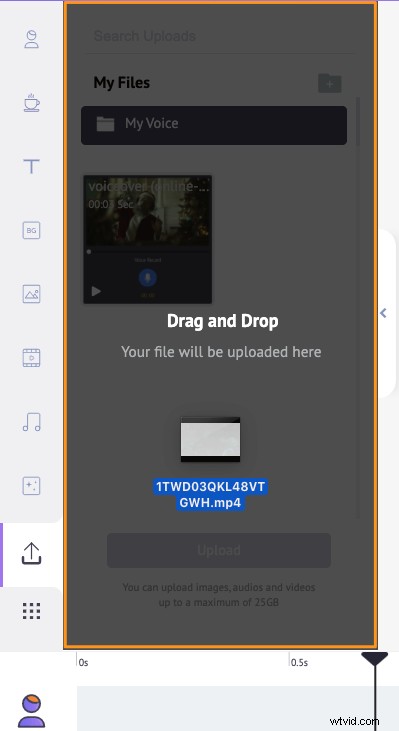
Nella sezione scene, puoi vedere che una scena è già stata aggiunta al progetto.
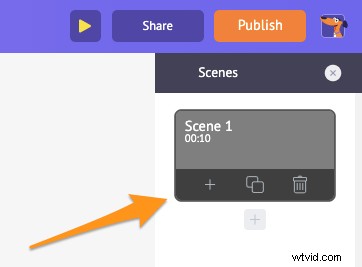
Ora puoi impostare il tuo primo video su quella scena esistente. Fai semplicemente clic su un video in Caricamenti sezione per impostarlo su una scena.
Ora aggiungi una nuova scena per ogni video. Per aggiungere una nuova scena, fai clic sul pulsante più nella parte inferiore della scena.
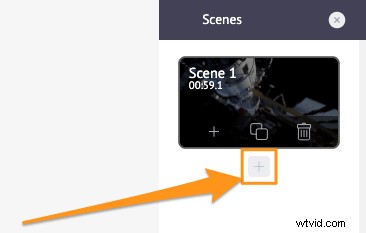
Ora fai clic su un altro video caricato che desideri aggiungere a questa nuova scena. Ripeti la stessa procedura per gli altri video che desideri aggiungere e unire insieme.
Facoltativamente, puoi perfezionare il filmato che hai appena aggiunto. Puoi tagliare, ridimensionare, ritagliare, ruotare, capovolgere, disattivare l'audio e regolare la luminosità e il contrasto dei tuoi file video.
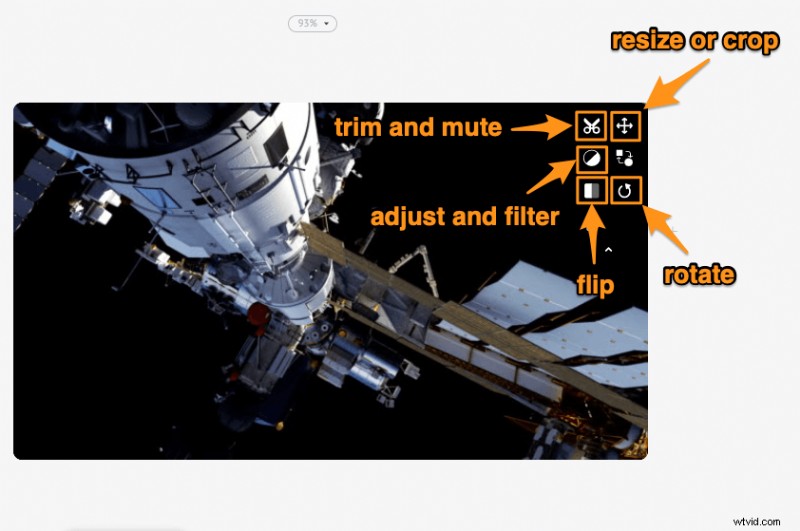
Puoi anche aggiungere musica, transizioni, immagini, emoji, forme, adesivi, GIF, ecc.
Anteprima e scarica il video
Una volta terminata l'aggiunta di tutti i file video e la messa a punto, è possibile visualizzare in anteprima il video facendo clic sull'icona di riproduzione accanto al pulsante Pubblica. Puoi scaricare il video sul tuo computer locale facendo clic su Pubblica e quindi selezionando Scarica video dal menu a tendina risultante. Oppure puoi condividerlo direttamente su una piattaforma di social media dall'app.
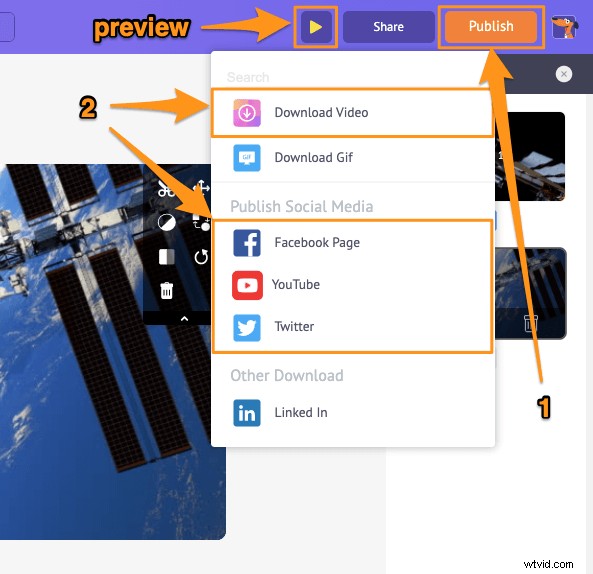
Utilizzando l'editor video online di Animaker, puoi:
- Ritaglia video
- Ruota video
- Sposta video
- Rimuovi l'audio dai video
- Regola la luminosità, il contrasto e così via del video
- Aggiungi filtri ai video
E l'elenco potrebbe continuare... sentiti libero di dare un'occhiata a questi strumenti di editing video e scoprire cosa rende Animaker l'editor video ideale per esperti di marketing e creatori di contenuti.
Hai domande sull'unione o la combinazione dei tuoi video in VLC o sul tuo computer Windows? Qualche consiglio o strumento interessante per unire video su Windows o Mac che sembra che abbiamo tralasciato? Fatecelo sapere nella sezione commenti qui sotto.